1、打开Excel,下面是求解的二元一次方程

2、对第二个方程进行转换,让变量在同一边,常量在另一边
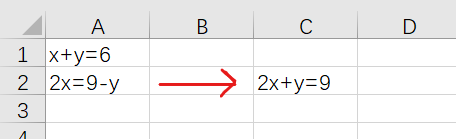
3、然后设置运算表格,表头为变量X、Y,2X+Y

4、在表头下的空白单元格分别设置变量之间的关系关系1:B6=6-A6,即y=6-x关系2:C6=2*A6+B6,即2x+y=2x+y
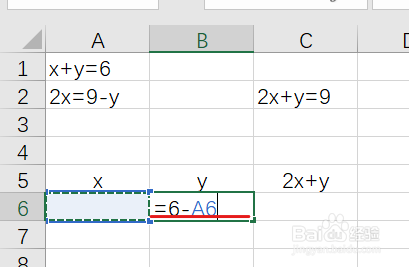
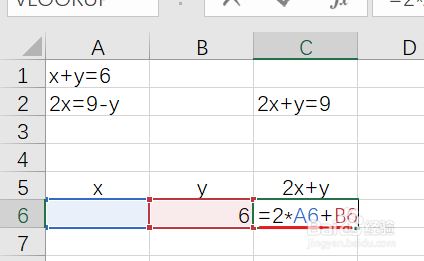
5、打开“数据->模拟分析”,选择“单变量求解”

6、输入目标单元格、目标值,和可变单元格其中目标单元格为C6,即2x+y;目标值为9,可变单元格为A6,即x

7、确认后,进行迭代计算,给出当前解为x=3,y=3

时间:2024-10-12 09:36:56
1、打开Excel,下面是求解的二元一次方程

2、对第二个方程进行转换,让变量在同一边,常量在另一边
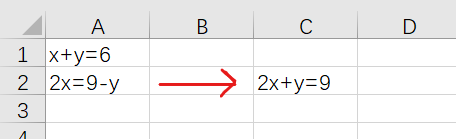
3、然后设置运算表格,表头为变量X、Y,2X+Y

4、在表头下的空白单元格分别设置变量之间的关系关系1:B6=6-A6,即y=6-x关系2:C6=2*A6+B6,即2x+y=2x+y
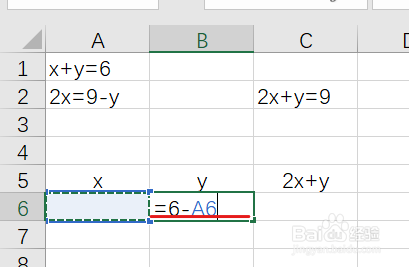
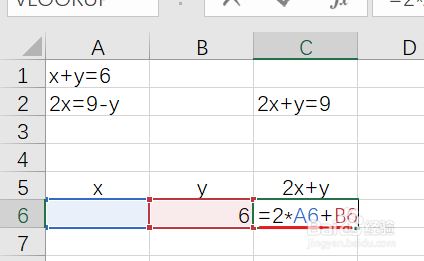
5、打开“数据->模拟分析”,选择“单变量求解”

6、输入目标单元格、目标值,和可变单元格其中目标单元格为C6,即2x+y;目标值为9,可变单元格为A6,即x

7、确认后,进行迭代计算,给出当前解为x=3,y=3

